Ottenere iMessage su un PC è un’impresa ardua. Apple è famosa per i suoi standard di sistema chiuso e le applicazioni come Messaggi non fanno eccezione. Se ha un PC con sistema operativo Windows e desidera utilizzare iMessage sul suo PC, ho sia buone che cattive notizie. Innanzitutto, è possibile ottenere iMessage sul PC.Ma l’opzione migliore per ottenere iMessage sul PC richiede un desktop remoto, il che significa che deve avere un Mac per funzionare.Le spiegheremo come fare e questo le permetterà di avere iMessage sul suo PC con Windows. Tuttavia, immagino che la maggior parte delle persone che desiderano farlo non abbiano un Mac, ed è qui che arriva la notizia non proprio positiva. Nel complesso, Apple non sta rendendo facile per gli utenti avere iMessage su un PC. Esaminerò altre opzioni che ho visto promuovere dai blogger, ma non le consiglio di farlo. Se non ha un Mac e vuole utilizzare iMessage sul PC, le consiglio vivamente di utilizzare un altro servizio di messaggistica. Whatsapp, ad esempio, consente di utilizzare la sua piattaforma di messaggistica su tutti i dispositivi. Ma se insiste nell’utilizzare iMessage sul suo PC con Windows, esaminiamo le sue opzioni e l’unico metodo che raccomando. Ecco come ottenere iMessage su un PC e i metodi che non raccomando e che sono potenzialmente dannosi per i suoi dispositivi.
Considero il mio lavoro (che consiste per lo più nello scrivere how-to) come una responsabilità nei confronti di lei, il lettore. Ciò significa che non le dirò mai come effettuare il Jailbreak del suo iPhone; non lo raccomandiamo e quindi non le mostreremo come farlo. Ed è più o meno così che mi sento riguardo all’utilizzo di iMessage su un PC. Sarebbe fantastico se Apple ci permettesse di utilizzare iMessage tramite iCloud online. Ma Apple non ha reso facile l’utilizzo di iMessage su un PC e la maggior parte delle soluzioni che si possono trovare online sono al massimo discutibili. Quindi, per prima cosa, le illustrerò i vari modi in cui altri articoli online le diranno come ottenere iMessage su un PC e perché non dovrebbe farlo. Poi le mostrerò come ottenere iMessage su un PC con l’unico metodo sicuro e facile da usare che ho scoperto (che richiede che lei abbia già un Mac). Non è l’ideale, e mi dispiace per questo. Se scopro altri modi per farlo che non mettono a rischio nessuno dei suoi dispositivi, aggiornerò l’articolo per includere questi metodi.
Come ottenere iMessage sul PC: cosa non fare
Jailbreaking dell’iPhone
Il Jailbreaking del suo iPhone apre un mondo di personalizzazione, ma rompe anche la garanzia e la manda in un territorio nuovo e sconosciuto. Un iPhone Jailbroken è più suscettibile al malware, alla riduzione della durata della batteria e ad una serie di altri potenziali problemi. Ecco perché non raccomandiamo questa pratica.
Usare l’emulatore iOS di iPadian
Speravo che questa fosse un’ottima opzione; ma dopo aver fatto una ricerca su iPadian iOS ‘Emulatore’ (che è un programma che diversi altri articoli consigliano di usare per ottenere iMessage sul PC), ho scoperto molti feedback negativi. Dai risultati generalmente difettosi ai download di malware, iPadian non è un software che sono disposto a scaricare e a testare per questo articolo. Il che significa che non le consiglio nemmeno di scaricarlo. In passato ho usato alcuni software discutibili (ma alla fine sicuri) per mostrare a tutti voi come fare cose sul vostro iPhone che altrimenti non sarebbero possibili, ma non vi consiglierò mai di usare un software che non userò nemmeno io!
Questo ci porta all’ultimo metodo: utilizzare un desktop remoto. Questo metodo funziona ed è sicuro da usare, ma richiede che lei abbia già un Mac. Questo perché, in sostanza, accede al Mac dal suo PC utilizzando il desktop remoto. Presumo che questo non risolverà il problema per la maggior parte delle persone che arrivano a questo articolo. Questo è un peccato e mi dispiace che non ci sia una soluzione migliore al momento. Nel frattempo, ribadisco che l’utilizzo di una piattaforma di messaggistica alternativa come Whatsapp è probabilmente la soluzione migliore per questo problema.
Come ottenere iMessage sul PC: l’unico metodo che raccomando
L’unico aspetto negativo di questo metodo per ottenere iMessage su PC è il fatto che è necessario un computer Mac per poter funzionare. Quindi, se ha un vecchio Mac che non usa molto, è perfetto per questa situazione.
- Accenda sia il suo Mac con iMessage già abilitato che il suo PC con Windows.
- Se non ce l’ha già, scarichi il browser Chrome su entrambi i computer. Quindi, scarichi l’estensione Chrome Remote Desktop su entrambi i computer; segua il link per semplificare la procedura.
- Sul suo Mac, clicchi su Avvia App.
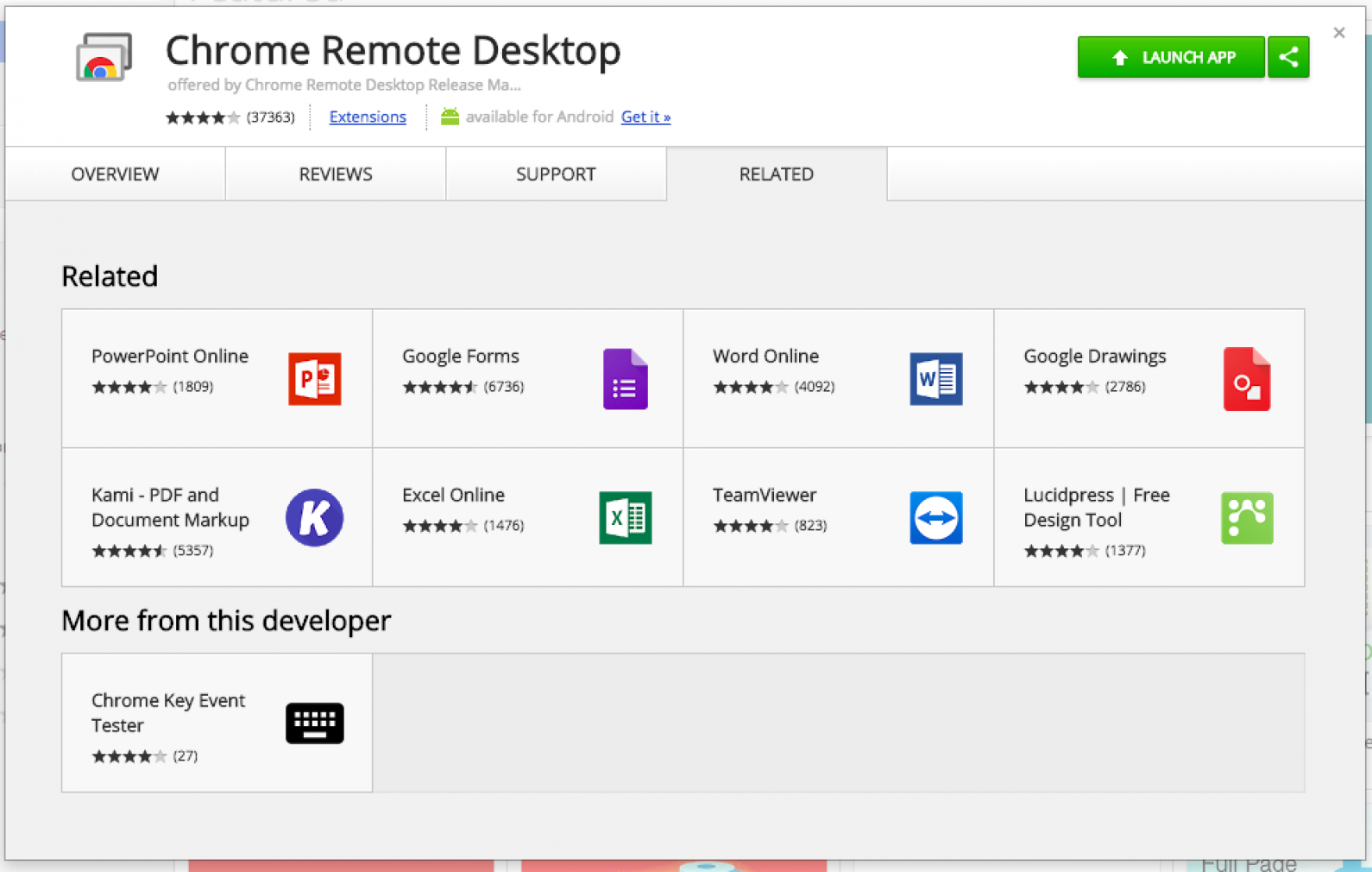
- Appariranno due opzioni. Sotto I miei computer, tocchi Inizia.
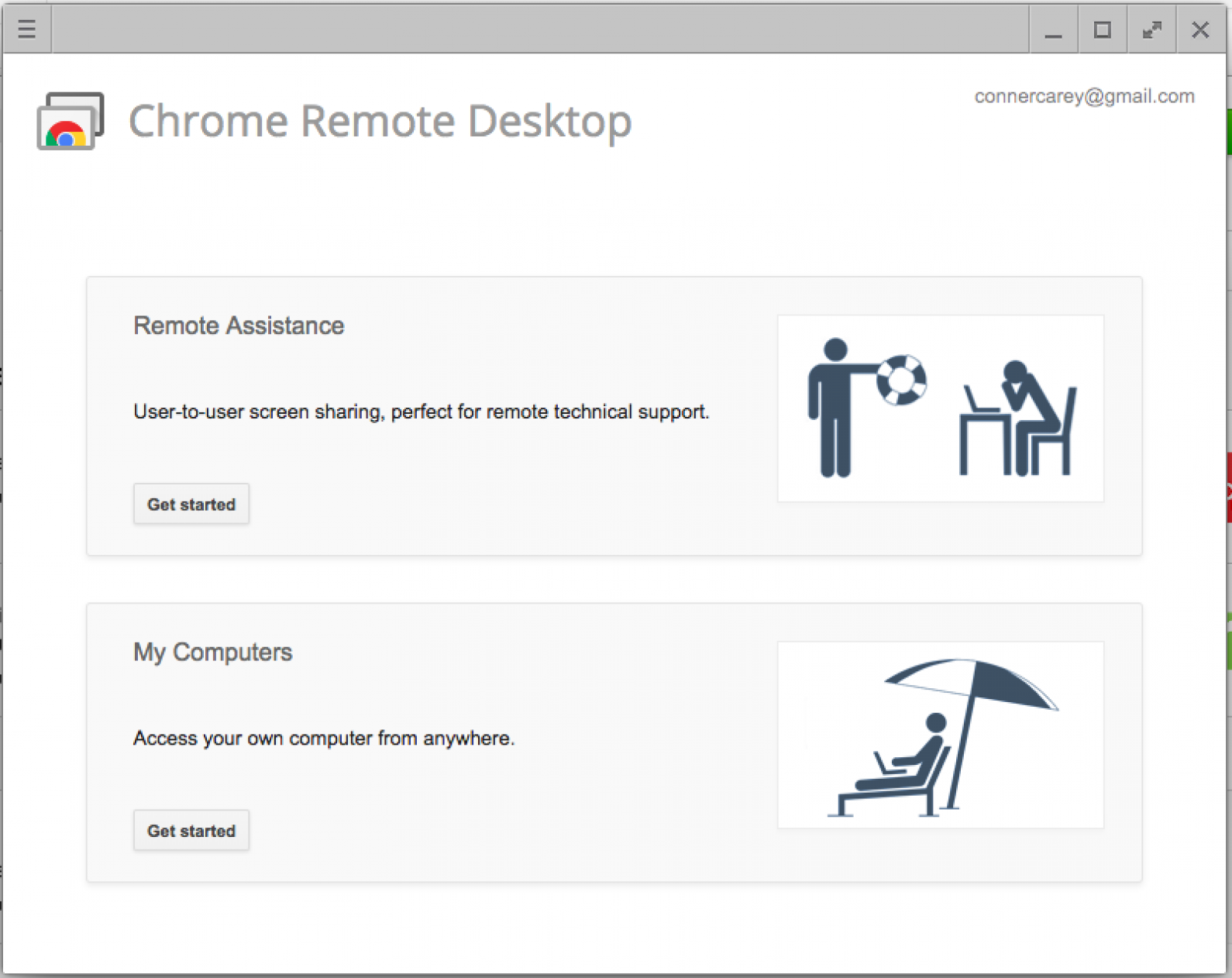
- Clicchi su Abilita connessioni remote.
- Ora le verrà richiesto di scaricare l’Host Installer. Clicchi su Accetta e Installa.
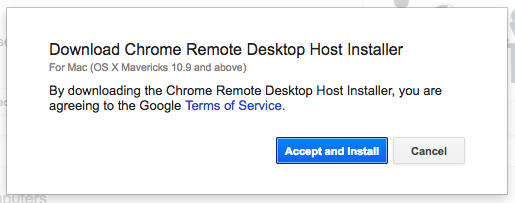
- Una volta scaricato sul suo Mac, clicchi sul file per aprirlo. Quindi faccia doppio clic su Chrome Remote Desktop Host.pkg per avviare il file scaricato.
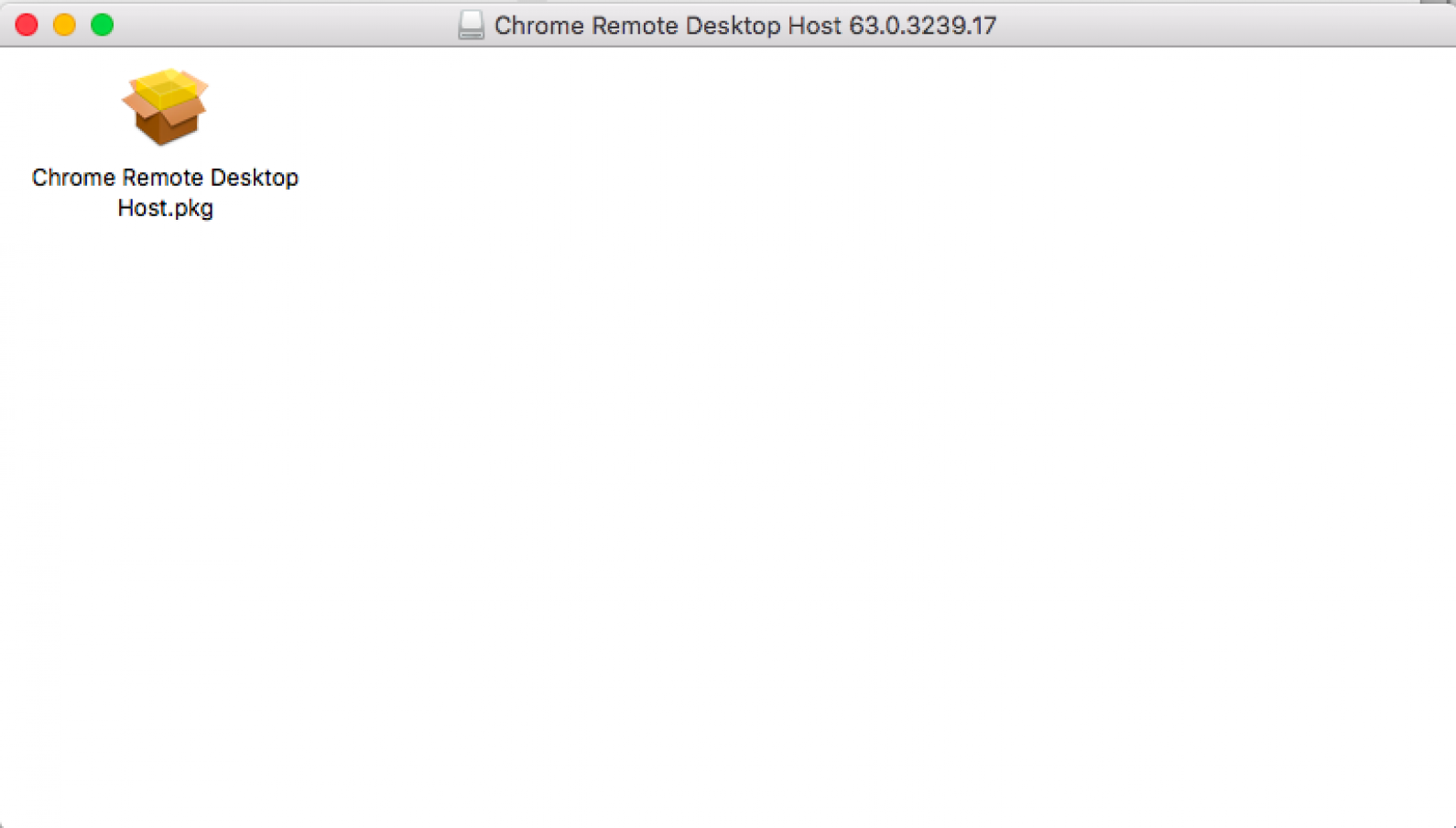
- Ora verrà guidato dal programma di installazione di Chrome Remote Desktop Host.
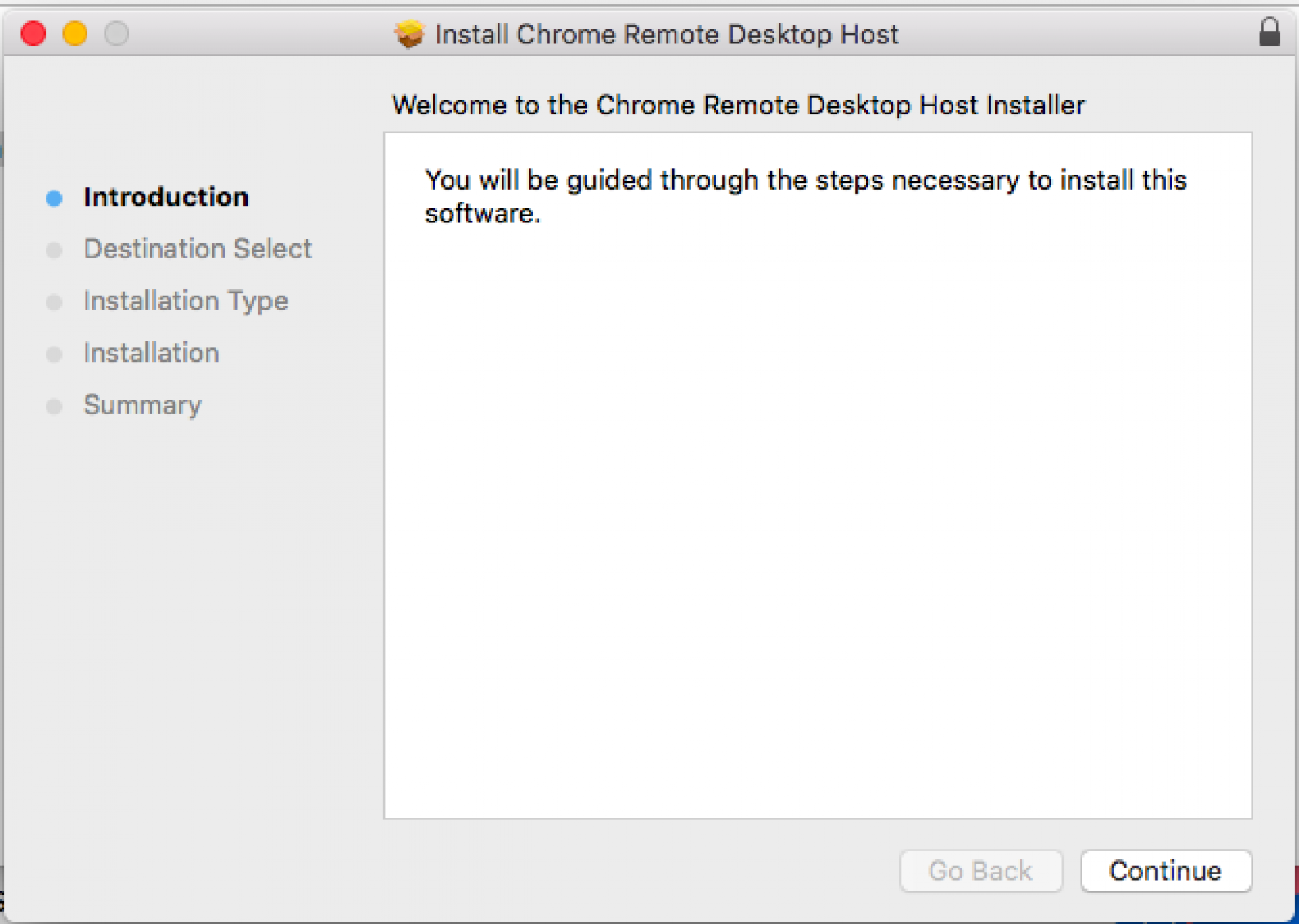
- Una volta effettuata l’installazione, vedrà il seguente messaggio (in basso). Clicchi su Chiudi.
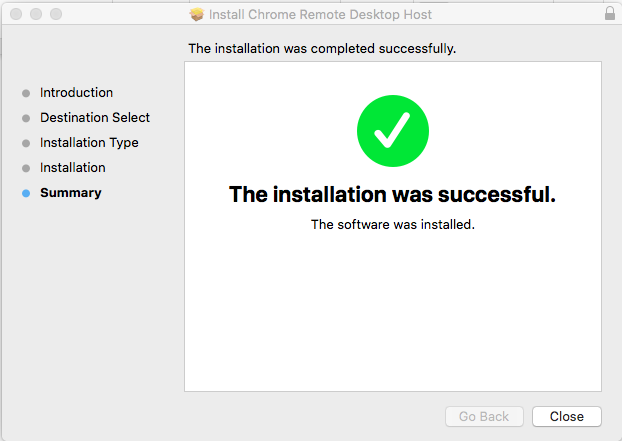
- Ora torni alla schermata principale di Chrome Remote Desktop. Di nuovo, faccia clic su Abilita connessioni remote.
- Ora deve impostare un codice PIN di sei cifre, in modo da poter controllare quali computer hanno accesso al suo Macbook. Una volta impostato il codice PIN, è pronto per accedere al suo Mac dal PC!
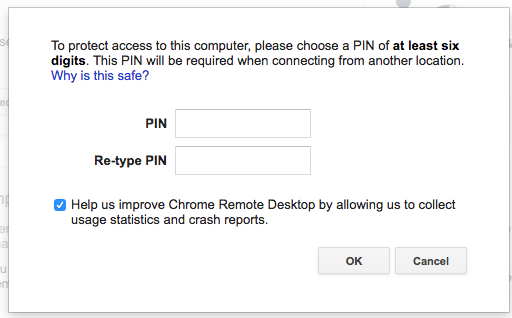
- Sul suo PC, torni al browser Chrome dove ha scaricato l’estensione e clicchi su Avvia App.
- Clicchi su Get Started sotto My Computers. Quindi faccia clic sul suo computer Mac.
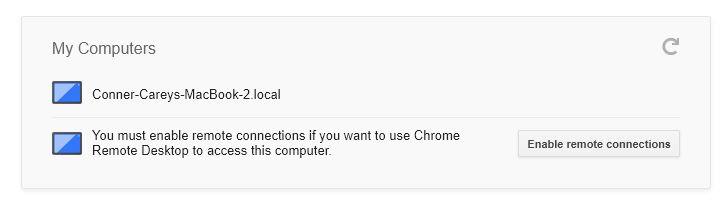
- Inserisca il codice PIN creato per la connessione.
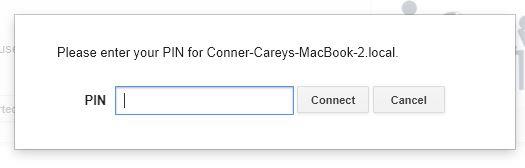
- Dopo aver collegato con successo i due desktop, potrà ufficialmente utilizzare iMessage sul suo PC!
Cosa fare se non riesce a usare iMessage sul PC
Ho capito: vuole controllare i suoi messaggi dal computer. È assolutamente sensato. E se potessi convincere Apple a permetterle di farlo con un colpo di bacchetta magica, lo farei. Ma se vuole davvero essere in grado di inviare e ricevere messaggi sia sul suo iPhone o iPad che sul suo computer PC, utilizzi un’app di messaggistica alternativa. Whatsapp è un’ottima opzione; è molto popolare e ben gestito. È accessibile su quasi tutti i dispositivi, consente di inviare tutti i tipi di media e documenti e molto altro ancora, il che le risparmierà il fastidio di cercare di aggirare il sistema chiuso di Apple.
Ha trovato un’altra soluzione che io non ho trovato? Me lo faccia gentilmente sapere nei commenti qui sotto!
